Come ruotare un video con Media Player
Hai appena ritrovato alcuni video che avevi girato con il tuo vecchio cellulare ma, andandoli ad aprire con Windows Media Player, ti sei accorto che si vedono capovolti? Non ti preoccupare, puoi sistemare la situazione abbastanza facilmente. Purtroppo però ruotare un video con Media Player incluso in Windows non è possibile.
Per cambiare l’orientamento dei tuoi video “al volo” e gustarteli senza doverli prima ruotare con un programma di editing, devi utilizzare Media Player Classic, un’alternativa gratuita ed open source a Windows Media Player che supporta tutti i principali formati di file multimediali e include tantissime funzioni avanzate.
Questo software è in grado di ruotare i filmati che vengono riprodotti sul computer in tempo reale, senza doverli elaborare in maniera preventiva, e funziona con delle comodissime scorciatoie da tastiera che ti suggerirò tra un po’. Allora, pronto a cominciare?
Il primo passo che devi compiere è scaricare Media Player Classic sul tuo PC collegandoti al sito Internet del programma e cliccando sul pulsante MPC-HC – Download Now!. A download completato apri, facendo doppio click su di esso, il file appena scaricato (es. MPC-HC.1.7.8.x86.exe) e, nella finestra che si apre, fai click prima su Sì e poi su OK e Avanti.
Accetta quindi le condizioni di utilizzo del programma, mettendo il segno di spunta accanto alla voce Accetto i termini del contratto di licenza, e clicca prima su Avanti per cinque volte consecutive e poi su Installa e Fine per terminare il setup.
A questo punto, avvia Media Player Classic tramite la sua icona presente sul desktop di Windows ed apri il video da ruotare selezionando la voce Apri file dal menu File del programma. Una volta partita la riproduzione del filmato, puoi ruotare il quadro del video usando le seguenti combinazioni di tasti:
- Alt+8 del tastierino numerico – ruota dall’alto al basso
- Alt+2 del tastierino numerico – ruota dal basso verso l’alto
- Alt+4 del tastierino numerico – ruota da sinistra verso destra
- Alt+6 del tastierino numerico – ruota da destra verso sinistra
- Alt+1 del tastierino numerico – ruota in diagonale in senso antiorario
- Alt+3 del tastierino numerico – ruota in diagonale in senso orario
La rotazione avviene gradualmente, quindi per girare completamente il video devi premere i tasti più volte di seguito. Puoi anche cambiare le combinazioni di tasti da utilizzare recandoti nelle impostazioni di Media Player Classic (menu Visualizza > Opzioni > Tasti) e modificando le chiavi associate alle funzioni il cui nome principia con PnS Ruota.

Ti ricordo che ruotare un video con Media Player non ha effetti sul file visualizzato, questo significa che aprendo il video con un altro programma questo risulterà sempre ruotato in maniera sbagliata. Per modificare concretamente un video e ruotarlo in maniera permanente, devi rivolgerti a soluzioni di video editing piuttosto che a media player.
Uno dei software che permettono di ruotare i video con maggiore semplicità risponde al nome di Free Video Flip and Rotate. Per scaricarlo sul tuo PC, collegati a questa pagina Web e clicca sul pulsante Scarica. A download completato apri, facendo doppio click su di esso, il file appena scaricato (FreeVideoFlipAndRotate.exe) e, nella finestra che si apre, fai click prima su Sì e poi su OK e Avanti.
Accetta quindi le condizioni di utilizzo del programma, mettendo il segno di spunta accanto alla voce Accetto i termini del contratto di licenza, e clicca prima su Avanti per cinque volte consecutive e poi su Fine per terminare il setup.
Attenzione: durante il setup ti verrà proposto il download di alcuni software promozionali aggiuntivi (es. AVG TuneUp o Opera Browser). Per evitare che ciò avvenga, seleziona l’opzione di installazione personalizzata e rimuovi il segno di spunta da tutte le voci sottostanti, inoltre togli la spunta dalle voci che riguardano l’accettazione della licenza di software promozionali come quelli citati in precedenza.

A processo completato, puoi ruotare un video con Free Video Flip and Rotate semplicemente cliccando sulla voce Add File al centro dello schermo e selezionando il filmato da modificare. Successivamente, fai click sulla freccia relativa alla direzione in cui ruotare il video, imposta il formato di output desiderato (es. Converte to AVI per salvare il video in AVI) dal menu a tendina in basso a sinistra e salva il risultato finale cliccando su Save.
In alternativa, puoi ruotare i tuoi video anche con Freemake Video Converter, un convertitore video gratuito ricco di funzionalità avanzato.
Inoltre ti segnalo che anche VLC, il popolarissimo media player gratuito per Windows, Mac e Linux.
Se ti è piaciuto l'articolo , iscriviti al feed cliccando sull'immagine sottostante per tenerti sempre aggiornato sui nuovi contenuti del blog:
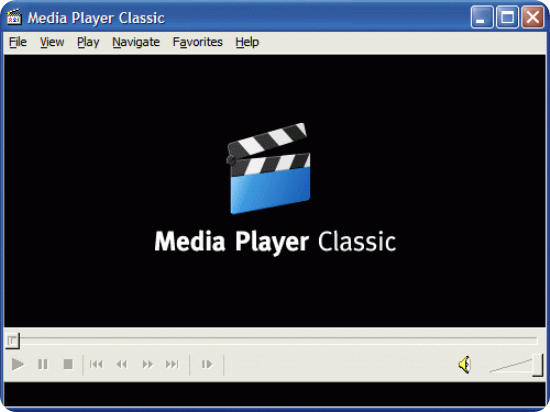

Commenti
Posta un commento